用Visual Studio Code最新版开发C#应用程序
用Visual Studio Code最新版开发C#应用程序
Using the Latest Visual Studio Code to Develop C# Applications
By Jackson@ML
0. 序言
Visual Studio Code成长多年,已经非常成熟,以下简要介绍它的主要特点,从而引出C#应用程序开发的Kick-off。
- 灵活强大的开发体验
Visual Studio Code 凭借其轻量级设计和跨平台兼容性,成为开发者的首选工具。无论新手还是资深开发者,都能通过其丰富的功能显著提升效率。 - 智能代码辅助
IntelliSense 提供精准的代码补全和上下文感知建议,大幅减少输入错误并加速开发流程。实时语法检查和类型提示确保代码质量,尤其适用于 C# 这类强类型语言。 - 高效调试能力
内置调试器支持逐行执行、断点设置和变量监视,快速定位逻辑错误。配合 .NET Core 调试扩展,可无缝调试控制台应用、Web API 及云服务。 - 无缝版本控制
原生集成 Git 和 GitHub,直接管理提交、分支和合并操作。变更差异对比和冲突解决工具简化团队协作流程,确保代码版本清晰可追溯。 - 可扩展的生态系统
通过扩展市场添加 C# 开发必备工具链,如 OmniSharp 语言服务器和 NuGet 包管理。Azure 扩展支持云资源部署,一站式完成本地开发与云端发布。 - 现代化开发支持
从 .NET 项目模板到 Docker 容器化配置,覆盖全生命周期需求。响应式界面和自定义快捷键适配个人习惯,打造流畅的 C# 开发环境。
这些特性使 Visual Studio Code 成为构建 C# 应用的理想选择,兼顾轻量化与专业级功能。
1. Visual Studio Code最新版功能特点
Visual Studio Code是微软公司开发的开源轻量级集成开发环境(IDE)工具,它支持多种编程语言(C、C++、C#、Java、Python、JavaScript、Rust、Ruby、Julia等),并且它的可扩展性和兼容性使得VS Code能够实现跨平台开发,及敏捷开发,为企业提供高效、可用的开发环境。
以下是 VS Code 在 2025 年几次重要更新中引入的核心特性,它们显著提升了开发效率。
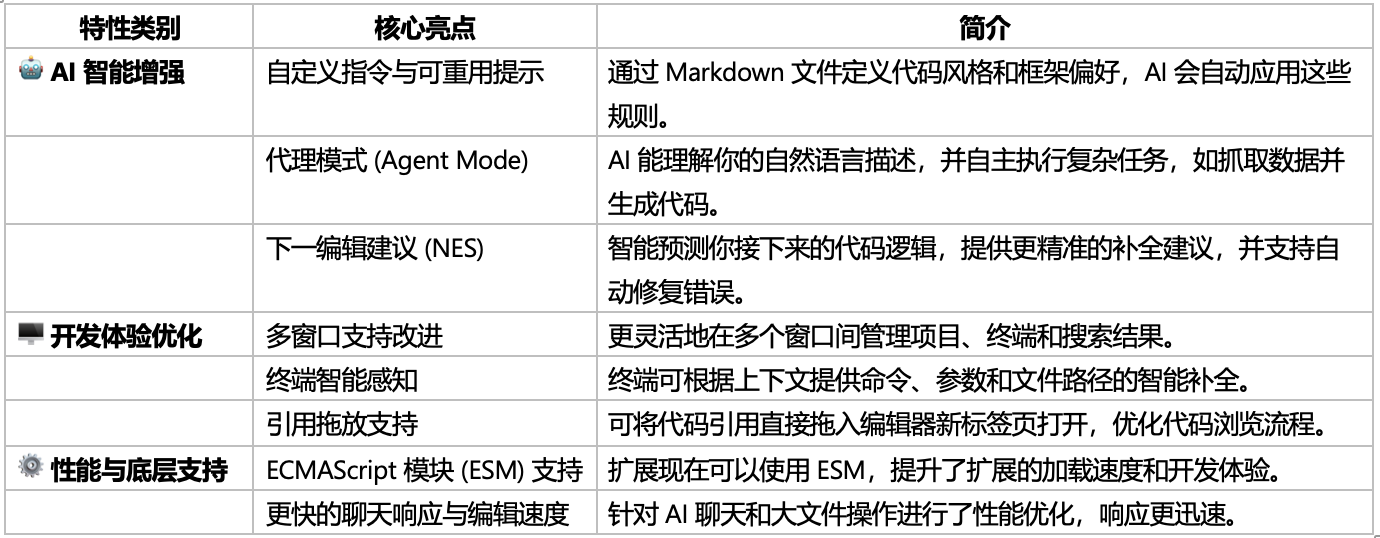
2. 搭建C#开发环境
2.1: 安装 .NET SDK
C# 程序的运行和编译离不开 .NET SDK。
• 访问.NET
访问.NET官网下载地址:https://dotnet.microsoft.com/en-us/download,打开Web页面。
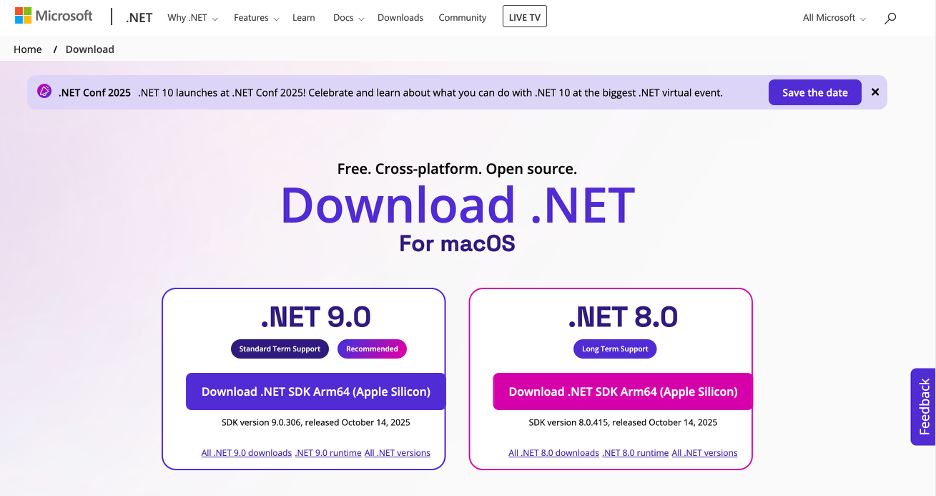
• 获取.NET
下载并安装最新的 .NET 9.0(标准期支持)建议版。(*注意:如果之前开发过老版本,则可使用.NET 8.0长期支持 (LTS) 版本。)
点击Download .NET SDK Arm64(Apple Sillicon)进行下载。
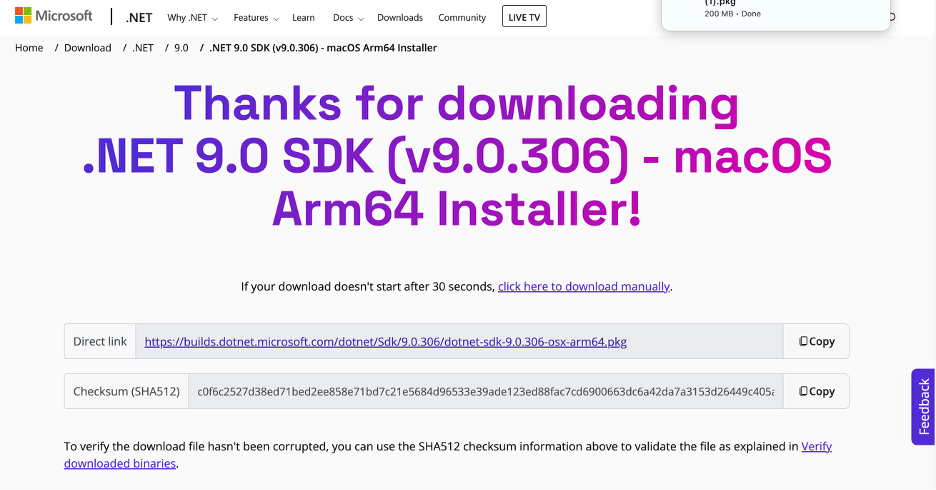
开始下载,并出现Thanks for downloading .NET 9.0 SDK – macOS Arm64 Installer的感谢提示。很快Chrome浏览器下载完毕。
双击安装包,启动安装。按照提示很快完成.NET安装。
• 验证.NET
安装完成后,打开终端或命令提示符,输入 dotnet --version 并回车。如果命令成功执行并显示版本号,则表明安装成功。

2.2: 下载安装最新版Visual Studio Code
- 获取Visual Studio Code
打开Chrome浏览器,并访问Visual Studio Code官网。
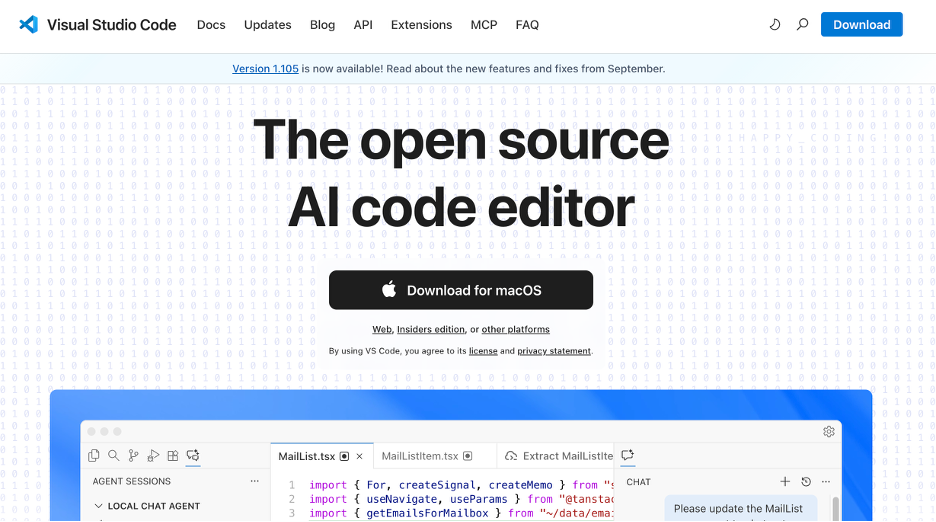
官网主页显示,VS Code是一个The open source AI Code Editor(开放源代码的AI代码编辑器)。
点击页面中央的Download for macOS按钮,重定向到下载网页。
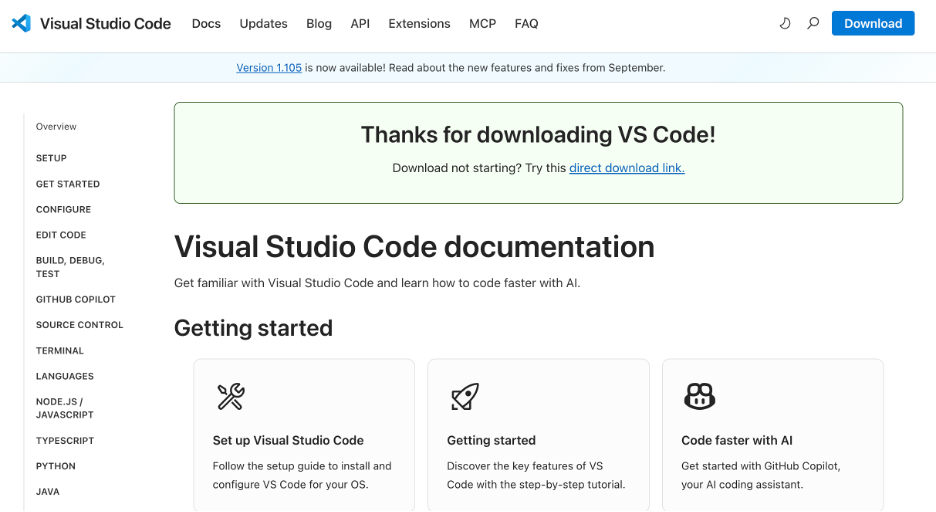
此时,页面自动开始下载;下载结束可在Finder > Downloads文件夹找到下载的安装包文件VSCode-darwin-universal.zip。
2.3 启动运行Visual Studio Code
用Unzip(或WinRAR)软件解包,即可直接使用VS Code。双击Visual Studio Code程序,即可运行。
*注意: 在Windows系统中,可以下载Window版的VS Code安装包程序,双击它将启动安装向导。依照提示继续下一步,即可顺利完成Visual Studio Code安装。
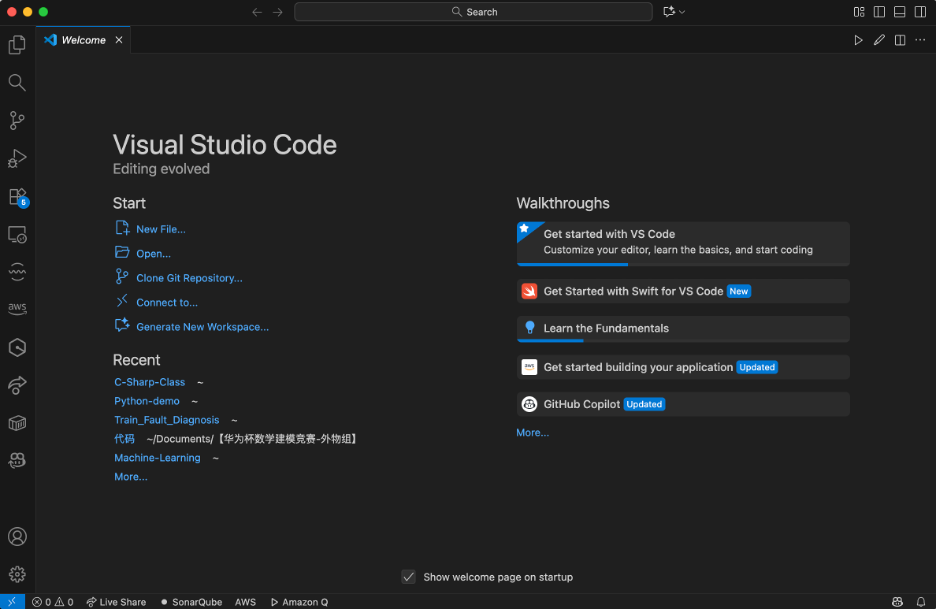
2.4 安装Extension
为了C#编程需要,须安装必要的Extension(扩展项)。点击左侧导航栏中Extension按钮,在MarketPlace搜索栏中,搜索C# Dev Kit,搜索到后点击Install安装它。
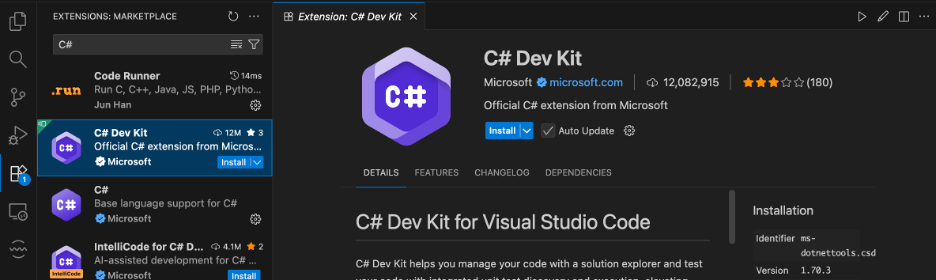
以及安装IntelliCode for C# Dev Kit。
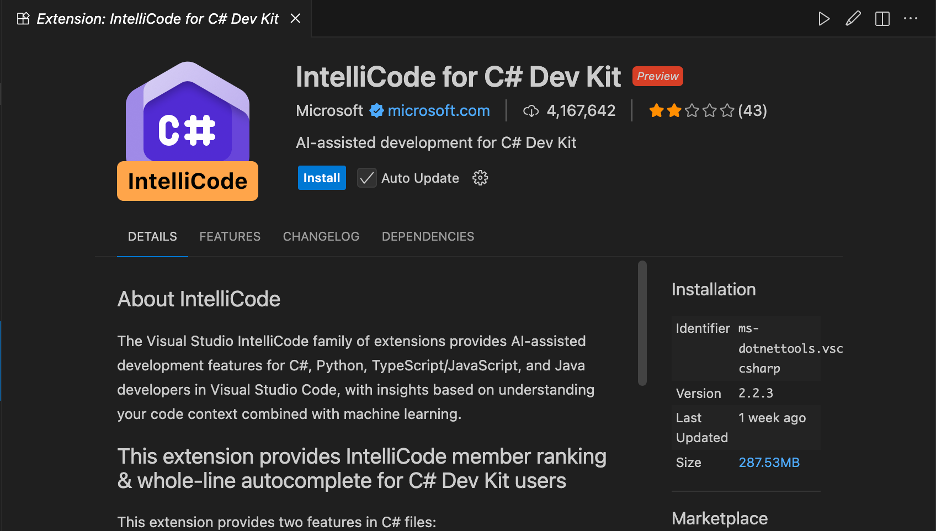
喜欢深色(Dark)开发风格的读者,还可以下载安装Monokai Pro主题(Theme)。
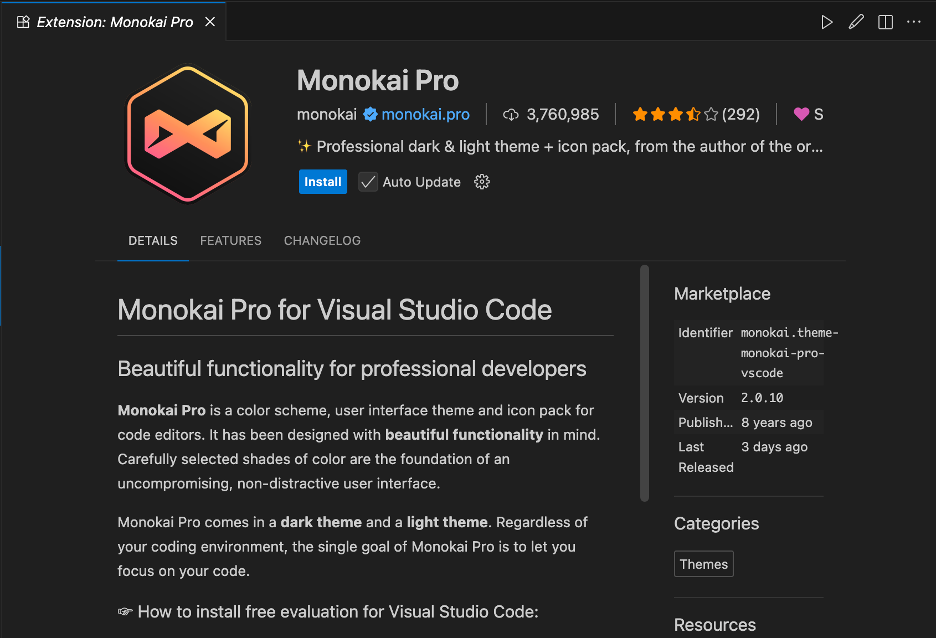
当然,也需要认真阅读该产品的使用说明及相关协议并履行。
2.5 创建项目
创建一个新项目时,需要选择Open Folder(打开文件夹)。
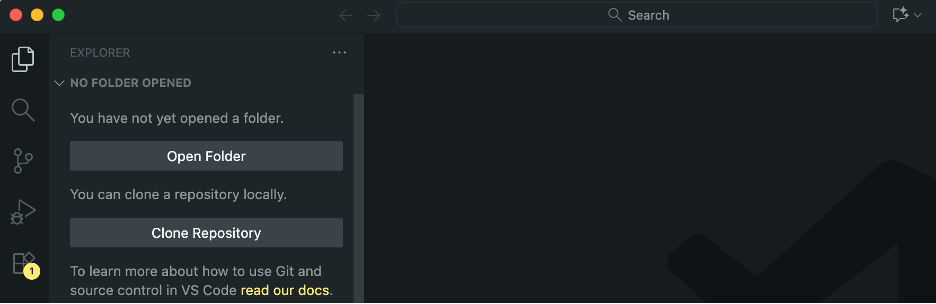
创建一个新的文件夹,例如:C#Programming。
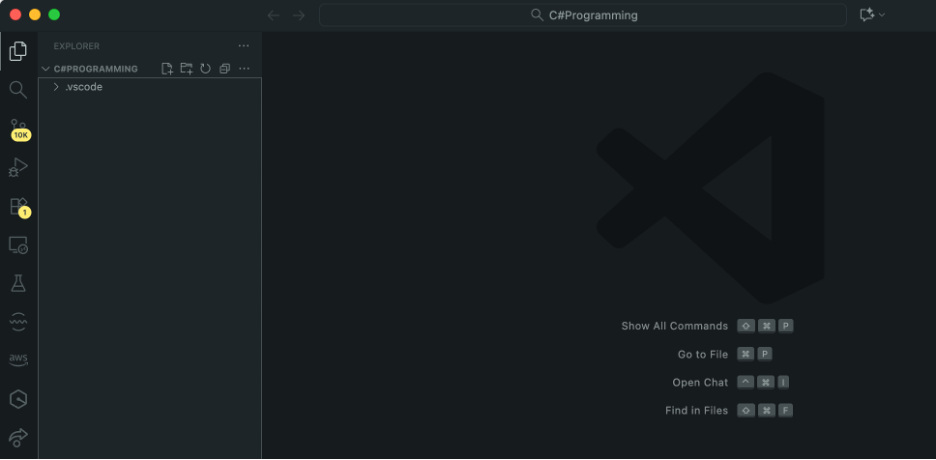
选择Terminal菜单 > New Terminal,打开新的终端。
切换到新的程序文件夹。
$ cd C#Programming
验证.NET版本号。
$ dotnet –version

输入以下命令创建一个新项目。
$ dotnet new console -n Hello_World

这样就创建了新项目。切换到该文件夹,发现基础代码“Hello, world!”已经创建并可以运行。运行程序。
$ dotnet run

终端输出“Hello, world!”,在VS Code实现代码成功!
2.6 优化代码再次输出
读者可能质疑,这样写代码未免太Easy了吧!是的,您看出来了。
我根据该代码,实现一个输入输出的代码实例,仅仅修改一下Program类即可。
class Program{static void Main(string[] args){Console.WriteLine("Welcome to Jackson@ML C# Club!");// Add your tutorial code hereConsole.WriteLine("What is your name?");string name = Console.ReadLine();Console.WriteLine("Hello, welcome Mr." + name + "!");}}
完善代码后保存该文件,然后,执行代码。结果如下图:

可以看到,依照代码,先输出欢迎词:Welcome to Jackson@ML C# Club!,接下来请求输入姓名:What is your name?
当输出姓名后,按Enter键,即得出屏幕输出:
$ Hello, welcome to Mr.< yourname >!
VS Code是快捷开发C#应用程序的最佳工具之一。
Of course, C#开发技巧好文将陆续推出。
敬请关注、收藏和点赞👍!
您的认可,我的动力!
推荐阅读:
- 用JetBrains Rider开发C#应用程序
- 在macOS上搭建C#集成开发环境(IDE)指南
